こんにちは、MATTU(@sunmattu)です。
スマートホーム、楽しんでいますか?
我が家は、玄関にはQrio Lock(スマートキー)を導入したり、Amazon Echoなどでテレビ電話や音楽・ビデオを楽しんだりもしています。
部屋の照明や、機種によってはテレビやエアコンなど、案外スマートホーム出来ていないものが結構あります。
例えば、家で仕事していて、
・西日がさしてきてまぶしいから「カーテンを閉めて」
・カーテンを閉めたら部屋が暗くなったから「電気をつけて」
・部屋を閉め切ってたら暑くなったから「エアコン冷房つけて」
みたいに、できたらいいですよね。
SwitchBotなら、できるんです。
照明がスマートホームに対応していなくても、「SwitchBot」を使えば、物理的にボタンを押してくれます。
「SwitchBotカーテン」は、カーテンレールにユニットを取り付けるだけで簡単に開閉ができます。
また、「SwitchBot Hub Mini」も使うことで、テレビやエアコンを赤外線リモコン代わりにスマホでコントロールもできます。
Amazon EchoやGoogleアシスタント・Apple HomePodでも音声で支持することもできるようになります。
かなり便利につかえるのがうれしいところですね。
今回は、SwitchBotファミリーをご紹介していきます。
商品提供:SWITCHBOT株式会社
自分の指が分身に。SwitchBotがすごい!
まずは、SwitchBot(スイッチボット)。
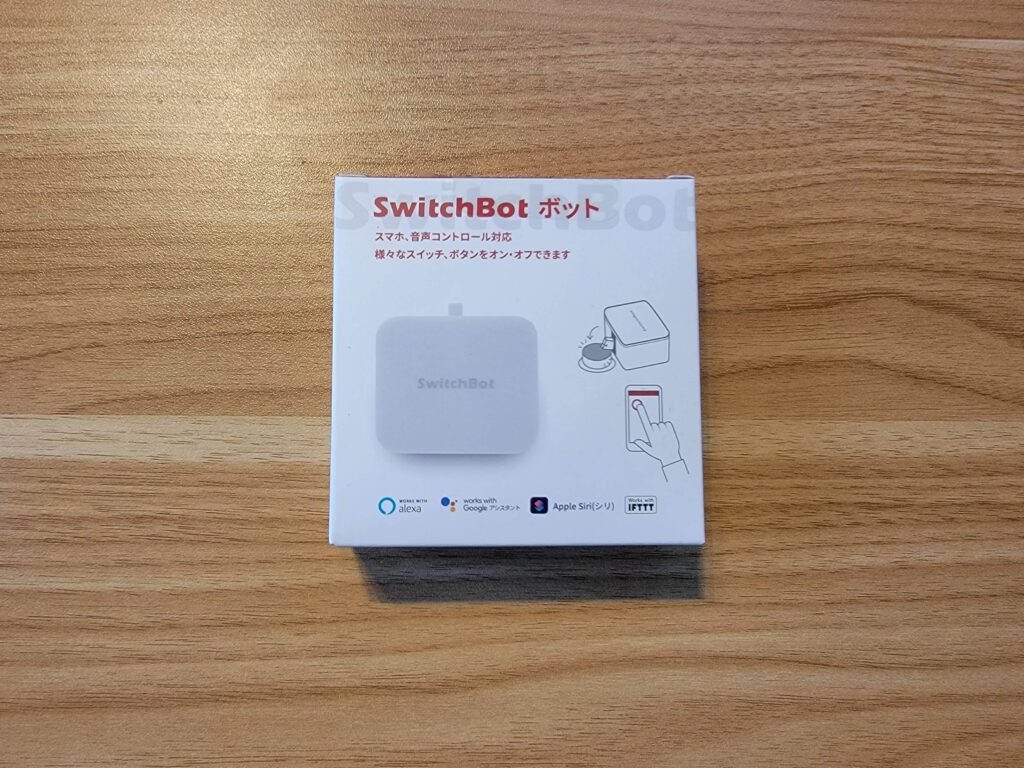
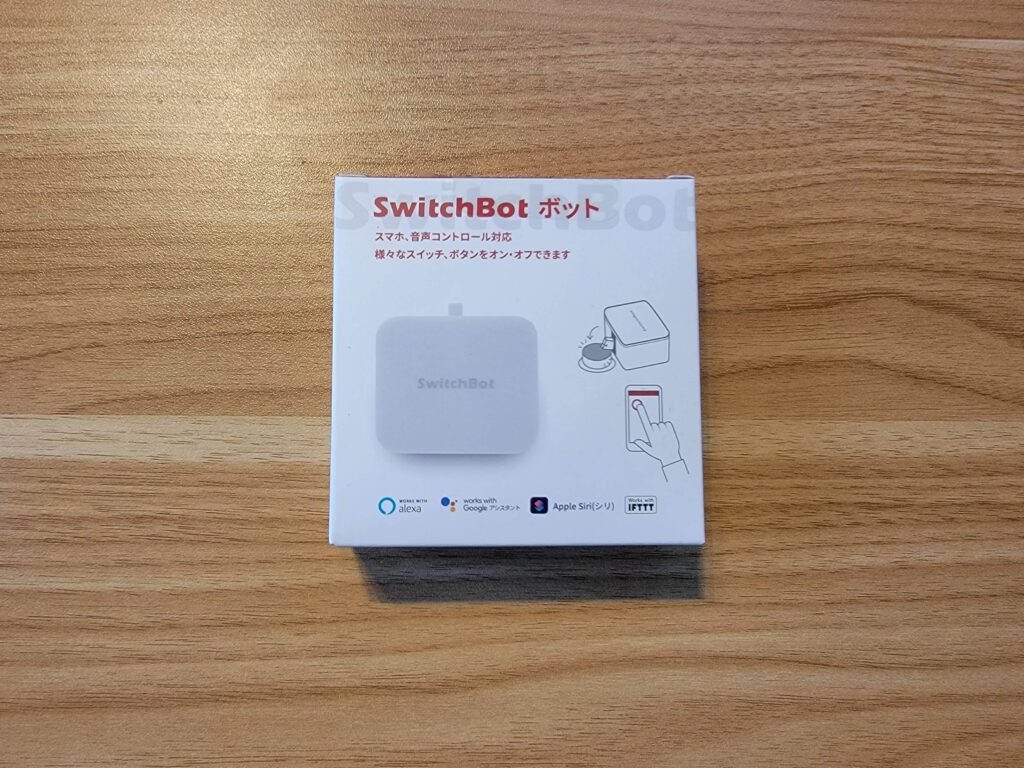
スマホにSwitchBotアプリをインストールし、絶縁シートを抜くだけで、スマホでSwitchBotを動かすことができます。
あとは、このSwitchBotを照明などのスイッチのわきに、付属の両面テープで留めるだけです。
壁の照明スイッチに設置する場合の注意点
壁の照明スイッチにSwitchBotを取り付ける際には、SwitchBotや貼り付けるスイッチのフレームが浮く場合もあります。
自室につけた場合、
・SwitchBotのみを設置すると、本体の「指」と反対側の、浮いている箇所に逃げる形でうまくスイッチが切り替わらない
・浮いている空間を紙などで詰めると、「指」の力が強いためか、スイッチのフレームが浮いてうまく押せない
そこで、透明ウレタンのソフトクッションを壁スイッチに貼り付けました。


押すタイプのスイッチで、端の方に貼る必要がある場合は、カバーが浮きやすいのでソフトクッションを買っておくといいかもしれません。


爪が当たる場所に貼り付けると、問題なく動作できるようになりました。
借家で退去するときなどにも、あとが残らないので安心。
「押すモード」でも、「スイッチモード」でもOK
我が家にはないのですが、ON/OFFの方向が分かれているスイッチを利用する場合、押すだけではONは出来てもOFFできないです。


そのときのために、「スイッチモード」というのが備わっています。
付属品のひも付きシールをスイッチの端に貼り付け、SwitchBotがひもを「引く」動作をすることで「ON(押す)」「OFF(引く)」をスイッチできます。
「押すモード」の時は、押す時間も設定できる
「押すモード」の場合は、押す時間も設定できます。
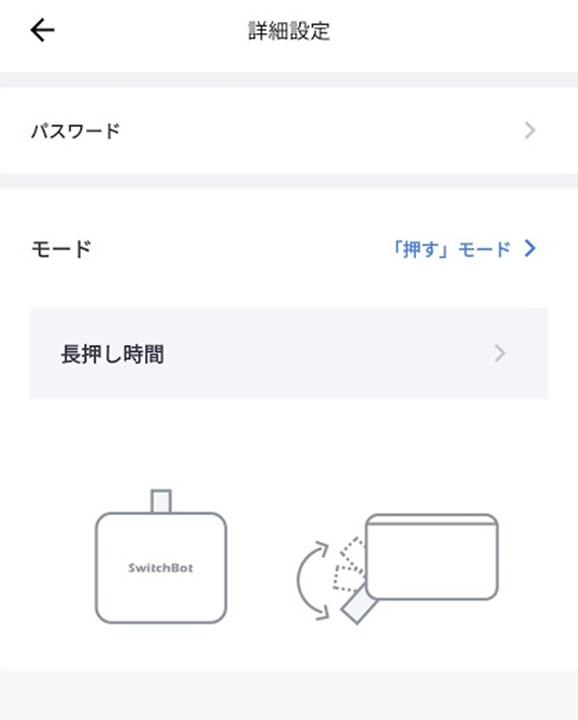
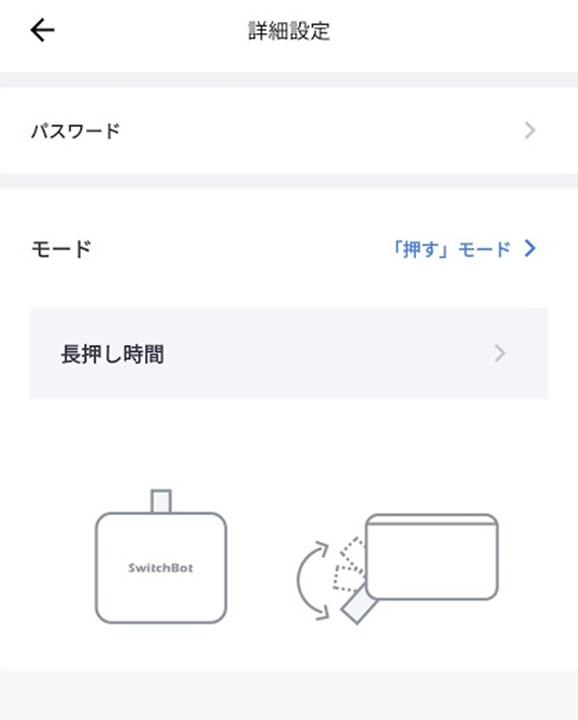
長押し機能のあるボタンを押す場合には設定できますし……(PCの電源スイッチに取り付け、たとえばリモートデスクトップの出先でPCが固まったとき、Alexaから強制再起動する、とか)。
照明によってはスイッチを連打すると光量が減ったり、常夜灯に切り替わったりするものも多いです。
そういうのを防止するために、長時間モード(5秒ぐらい)にしてみてもいいかも。
ただ、動作時間そこそこあるので、そこまで意味のあることではないかもしれないですが。
長押し0秒でも、前後に2秒ぐらいずつの動作時間がかかります。
連打は事実上できなさそう。
SwitchBot、機能は単純だけどかなり素晴らしい
SwitchBotの機能は単純、スイッチを押すだけではありますが、これをクラウドでコントロールできるのは非常にうれしいですね。
SwitchBotカーテンで、カーテンを自動で開閉!目覚めも爽快に
つづいては、SwitchBotカーテン。
SwitchBotカーテンの評判が良かったので気になったのと、結構西日がまぶしいと感じることが多かったのもあり…
今回SwitchBotシリーズの提供を頂く前から、SwitchBotカーテンを購入して使っていました。
設置はカーテンレールにパーツを差し込むだけ。工事は一切必要なし
カーテンの自動開閉、と聞くと、カーテンレール側を付け替えたり工事が必要そう……。
と思うかもしれませんが、全くそんなことはありません。
パッケージのSwitchBotカーテン本体を、カーテンレールに取り付けるだけです。
結構簡単。
中央のカーテンクリップを、SwitchBotカーテンが押して閉めたり開けたりしてくれます。


なお、両開きのカーテンで使用する場合、SwitchBotカーテンは2つ(左右1つずつ)必要です。
スケジュール設定や、光感知での開閉が可能。規則正しい生活も!
開閉の時間を設定して、例えば毎朝6時にカーテン開、夕方6時にカーテン閉も可能です。
朝6時に自動的にカーテンを開けてくれると、目覚まし時計のアラームよりも強力な目覚まし機能になります。
(日の出は日によってズレるので、冬至近辺の場合は外が暗い場合もありますが…)
また、外の光を感知してカーテンを開ける機能もあります。
窓の方向によっては照度が低い場合もあります。
私はスケジュール設定を使っています。
家での作業中に「光がまぶしい」と思ったら、席を立たずにカーテンを閉められる便利さはすごい
カーテンを朝開ける、夜閉める、みたいなルーティーンは全く使わなくなりました。
これだけでも便利です。
また、動画撮影など作業中に、変に光が差し込んできてカーテンを閉めたい…となったときも、アプリやSwitchBotリモコンなどを利用すると、席をたたずにSwitchBotカーテンでカーテンの開閉ができます。
非常に便利で、めっちゃ愛用しています。
SwitchBot Hub Miniで、Alexaなどスマートスピーカーとも連携!赤外線リモコン機能でエアコン・テレビの操作も
SwitchBot Hub Miniを使えば、SwitchBotやSwitchBotカーテンの便利な機能をさらに拡張できます。


デバイスはmicroUSBから給電するタイプとなっており、電池は必要ないため本体は非常に軽いです。
上面にペアリング用のボタン、裏面には壁掛け穴があり、画鋲などを使って壁掛け可能です。
SwitchBotやSwitchBotカーテンを、Alexaなどスマートスピーカーで「声で操作」できるように
SwitchBotのスイッチ動作や、SwitchBotカーテンのカーテン動作などを、アプリでの連携操作を行うことによりスマートスピーカーでも「声で操作」できるようになります。
SwitchBotのアプリから、SwitchBot Hub Miniを登録します。
スマートスピーカーを連携したいSwitchBotデバイスのクラウド連携をONにします。
Amazon Echoデバイスで利用する場合は、SwitchBotスキルを有効にします。
デバイスの名称をコールしやすいものに変更し、完了です。
そこそこの使用頻度のものや、後述するエアコンなどの赤外線リモコン代わりに、運転モード・温度なども指示できるので、音声で使うのが便利です。
赤外線リモコン代わりに。リモコン操作をアプリや声から操作可能
もう一つのSwitchBot Hub Miniの機能は、赤外線リモコンの代わりになる、というものです。


赤外線リモコンをSwitchBot Hub Miniに向け、どれかボタンを押すだけで、自動的にリモコン候補が10個表示されます。
正常に動作するものを選択し、保存すればOK。
アプリでエアコンなどを動作できるだけでなく、Alexaと連携すれば音声操作も可能です。
エアコンの場合、ON/OFFや運転モード、設定温度などを操作できます。
動画中で実際に音声操作をしています。
(下の動画、再生ボタンで該当箇所から再生されます)
まさに、スマートホームですね!
SwitchBotで生活がより便利に。特にリモートワーク時代には必要かも
私は家で仕事をする時間が長いのですが、部屋の明るさは時間帯によって移り変わりが激しいんです。
そのたびにカーテンを閉めたり、電気をつけたりといった動作を席を立って行うのがストレスになります。
そばにAmazon EchoやGoogle Nest、Apple HomePodなどをおいておけば、スイッチやカーテン動作を席を立たずにできるようになりました。
エアコンやテレビのリモコン動作も、リモコンを探さずに声で操作できるのは非常に便利です。
ぜひ、まずは仕事する自室に使ってみるのはいかがでしょうか。










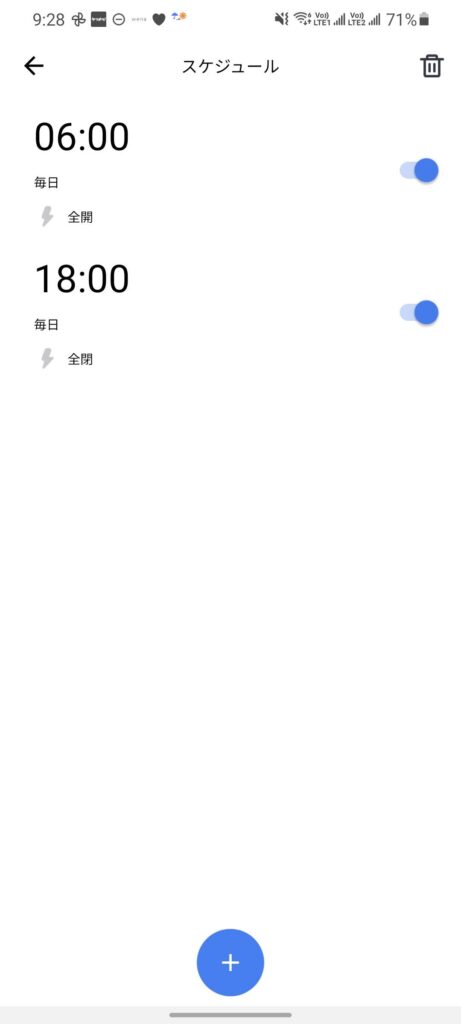
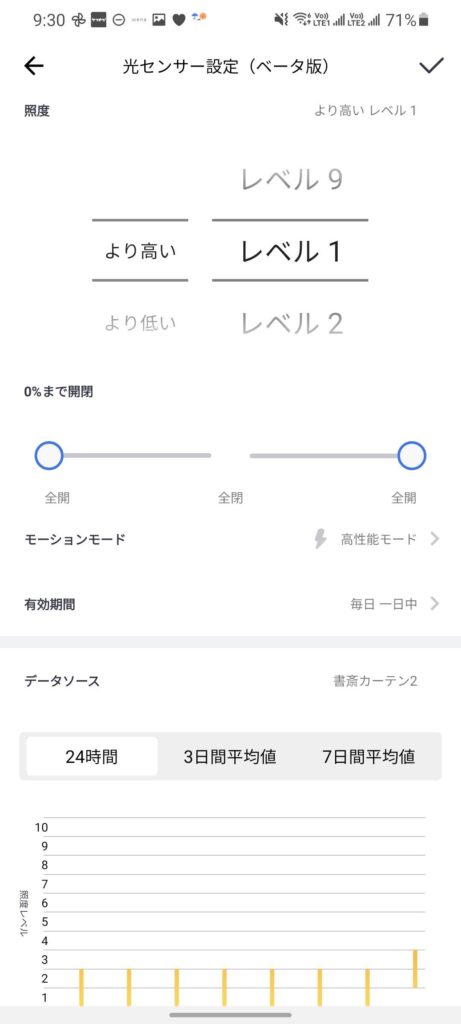
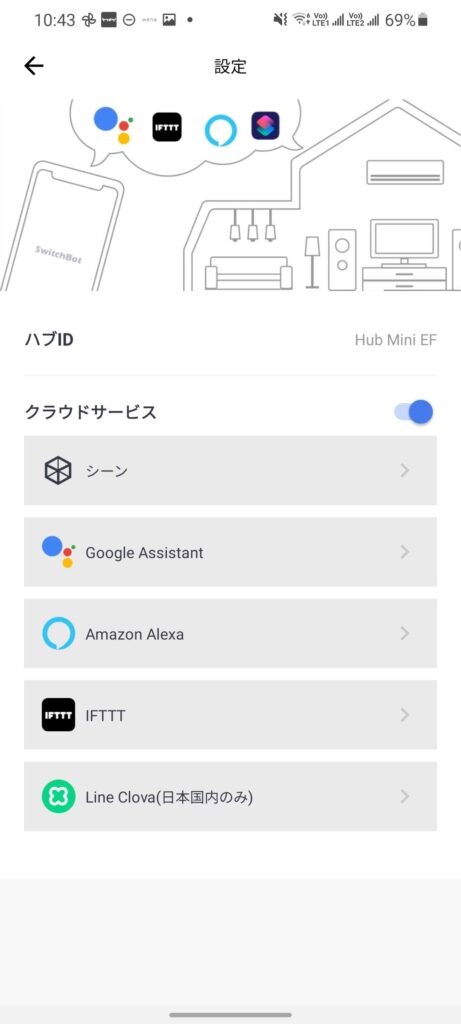
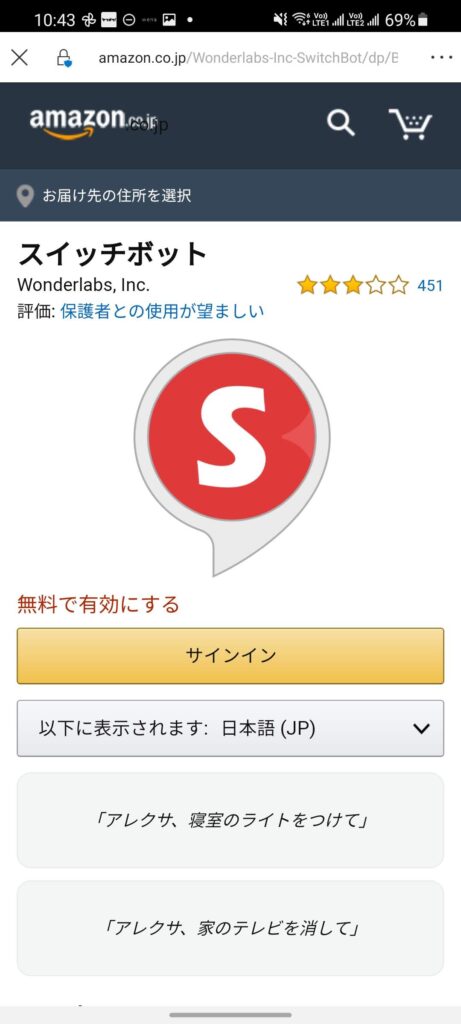



コメント